背景
如果后台数据固定,如何动态定制其前端数据展示方式呢?也就是说同一种数据,如何被多个前端Echarts图表复用呢?最近在研究一种数据展示可配置化的功能,然后发现了echart4.0的dataset组件或许可以实现该需求。
dataset组件介绍
ECharts 4 开始支持了 dataset
组件用于单独的数据集声明,从而数据可以单独管理,被多个组件复用,并且可以基于数据指定数据到视觉的映射。这在不少场景下能带来使用上的方便。
ECharts 4 提供了数据集(dataset)组件来单独声明数据,它给后端开发人员带来的便捷之处有:
- 更专注数据,而非前端数据转换 (之前版本需要定制series的各项配置)
- 数据和其他配置可以被分离开来
- 数据可以被多个系列或者组件复用,即一份数据可配置多种展示形式
dataset常见数据格式
第一种,二维数据表格式,示例:
dataset: {
// 提供一份数据:二维数组
source: [
['product', '2015', '2016', '2017'],
['Matcha Latte', 43.3, 85.8, 93.7],
['Milk Tea', 83.1, 73.4, 55.1],
['Cheese Cocoa', 86.4, 65.2, 82.5],
['Walnut Brownie', 72.4, 53.9, 39.1]
]
},
这里的source就是数据源,二维数组格式的数据,第一行可以理解为数据列名称,后面几行是表的数据。这本质上就是数据库表的样子,我在数据库中创建一张表,数据与上述demo完全一致,如图:
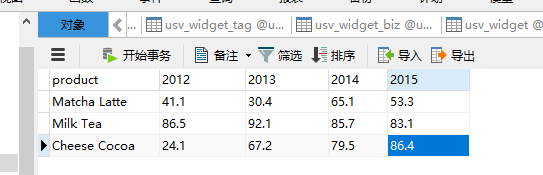
第二种,JSON数组形式,即将数据库中表的数据转换为JSON对象数组:
dataset: {
// 这里指定了维度名的顺序,从而可以利用默认的维度到坐标轴的映射。
// 如果不指定 dimensions,也可以通过指定 series.encode 完成映射,参见后文。
dimensions: ['product', '2015', '2016', '2017'],
source: [
{product: 'Matcha Latte', '2015': 43.3, '2016': 85.8, '2017': 93.7},
{product: 'Milk Tea', '2015': 83.1, '2016': 73.4, '2017': 55.1},
{product: 'Cheese Cocoa', '2015': 86.4, '2016': 65.2, '2017': 82.5},
{product: 'Walnut Brownie', '2015': 72.4, '2016': 53.9, '2017': 39.1}
]
},
这种形式的数据,其source就是JSON数组,没有了标题信息,所以需要借助dimensions或者encode等配置来指导前端图表完成渲染动作。
使用原理
数据到图形的映射的逻辑是这样的:基于数据,在配置项中指定如何映射到图形:
概略而言,可以进行这些映射:
1、指定 dataset 的列(column)还是行(row)映射为图形系列(series)。这件事可以使用 series.seriesLayoutBy 属性来配置。默认是按照列(column)来映射。2、指定维度映射的规则:如何从 dataset 的维度(一个“维度”的意思是一行/列)映射到坐标轴(如 X、Y 轴)、提示框(tooltip)、标签(label)、图形元素大小颜色等(visualMap)。这件事可以使用 series.encode 属性,以及 visualMap 组件(如果有需要映射颜色大小等视觉维度的话)来配置。
以上述表为例,主要是解决X轴和Series的名称及数据的映射过程:
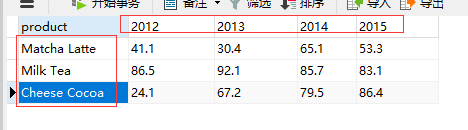
即解答上图横向的一组名称和纵向的一组名称,谁作为X轴,谁作为Series的问题。
默认情况下是将纵向的一列数据作为一个Series的数据,那么纵向的第一列的的值就是X轴的名称了(即纵向框的三个值),一列为一个Series,那么除第一列外,所有的列名的集合是Series的名称集合了(即横向框的四个值)。
映射过程就是决定一个Series的数据是取横向的行数据,还是纵向的列数据,纵横两个方向分别确定X轴类目和Series的图例。
官网demo理解
官网提供了一个同时映射到列和行的demo例子:
option = {
legend: {},
tooltip: {},
dataset: {
source: [
['product', '2012', '2013', '2014', '2015'],
['Matcha Latte', 41.1, 30.4, 65.1, 53.3],
['Milk Tea', 86.5, 92.1, 85.7, 83.1],
['Cheese Cocoa', 24.1, 67.2, 79.5, 86.4]
]
},
xAxis: [
{type: 'category', gridIndex: 0},
{type: 'category', gridIndex: 1}
],
yAxis: [
{gridIndex: 0},
{gridIndex: 1}
],
grid: [
{bottom: '55%'},
{top: '55%'}
],
series: [
// 这几个系列会在第一个直角坐标系中,每个系列对应到 dataset 的每一行。
{type: 'bar', seriesLayoutBy: 'row'},
{type: 'bar', seriesLayoutBy: 'row'},
{type: 'bar', seriesLayoutBy: 'row'},
// 这几个系列会在第二个直角坐标系中,每个系列对应到 dataset 的每一列。
{type: 'bar', xAxisIndex: 1, yAxisIndex: 1},
{type: 'bar', xAxisIndex: 1, yAxisIndex: 1},
{type: 'bar', xAxisIndex: 1, yAxisIndex: 1},
{type: 'bar', xAxisIndex: 1, yAxisIndex: 1}
]
}
最终展现的效果图为:

第一个坐标轴将Series映射到行数据上,行数就是Series数,转换过程:
维度:[Matcha Latte,Milk Tea,Cheese Cocoa],三个(行数)
item:四列,每一列三项数据,对应三个Series(列数-1)
X轴:四列,与列数一致[2012,2013,2014,2015](列数)
Series:[Matcha Latte,Milk Tea,Cheese Cocoa],三个(行数)
图例:与Series的name一致(行数)
图表以行作为维度展示的,Series就是每一行的第一列数据(即产品名称),表示每一年各产品的数值的对比图。
第二个坐标将Series映射到列上,列数就是Series数:
维度:[2012,2013,2014,2015],四个(列数)
item:三个,每一行四项数据对应四个Series,总共3个item(行数)
X轴:三个,与行数一致[Matcha Latte,Milk Tea,Cheese Cocoa](行数)
Series:[2012,2013,2014,2015],四个(列数)
图例:与Series的name一致(列数)
图表以列作为维度展示的,Series就是第一列数据(即产品名称),表示每个产品各年的数值的对比图。
启示录
默认的映射规则就是常规思维,图表展示的数据与数据库表存储的数据表达的含义一致:每种产品每一年的数值,此时Series是年份,Series的总数是总列数-1,第一列作为横轴映射值了,不计入Series总数。
总的来说,还是有一点绕的。
来源:https://blog.csdn.net/wojiushiwo945you/article/details/86527721